Guido的简历 🥊
回忆上次内容
-
python 是Guido制作的语言
- 从Guido刚入职场 就开始的项目
- python这个项目 一直跟随Guido
-
Guido 曾经在
- cwi
- cnri
- beopen
- dropbox
- microsoft
- 工作
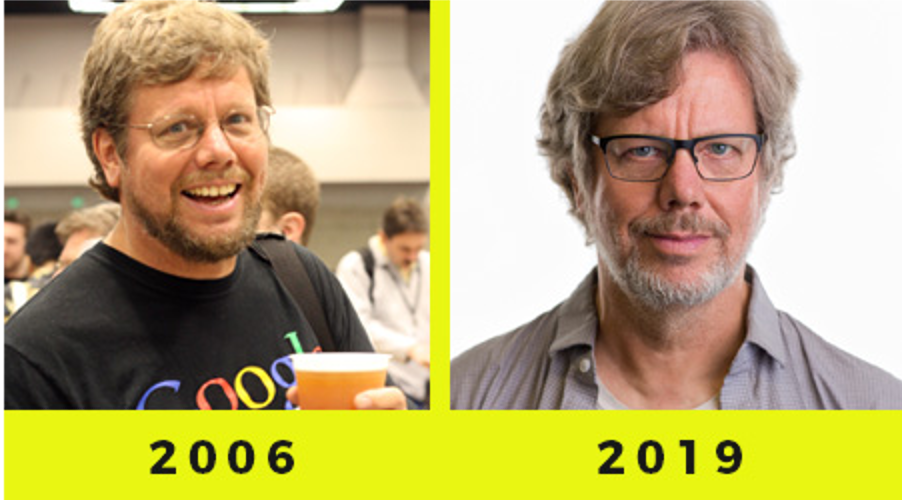
-
让我们用 python
- 为 Guido 写一个
简历吧
- 为 Guido 写一个
准备oeasy.py
-
恢复
很久之前的- oeasy.py
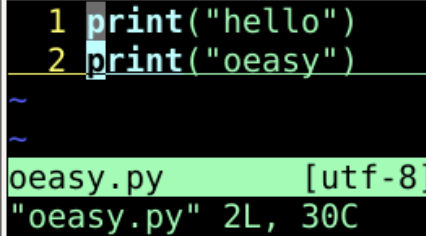
-
如果 已经找不到的话
- 就 再来一次
-
这回 是
最后一次- 带着走
编辑-运行-保存的流程
- 带着走
编辑运行工作流
vi oeasy.py
-
在shell环境中
- 使用vi
- 来编辑oeasy.py

- 准备进入vim界面
修改模式
-
进入插入模式
- 按i
- insert
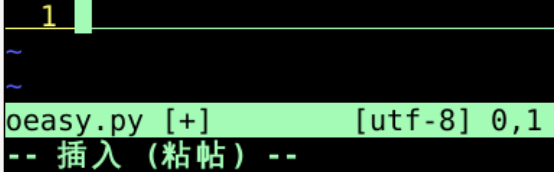
-
输入代码
- print("hello")
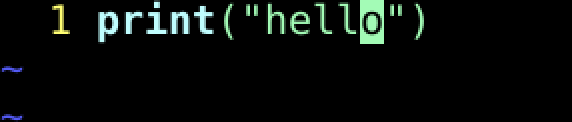
-
退出插入模式
- esc
-
复制当前行
- yy
- yank 当前行
-
可以看到
- 复制了些什么吗?
观察寄存器
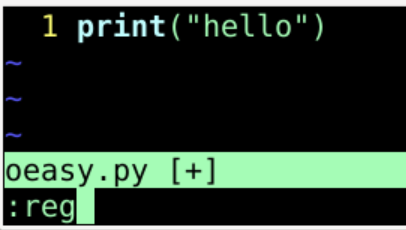
-
:reg
- 观察寄存器
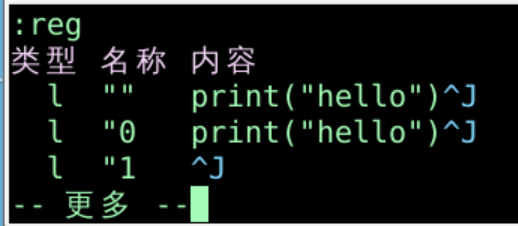
-
默认寄存器(")中
- 复制了 print("hello")^J
快速移动
-
粘贴
- paste
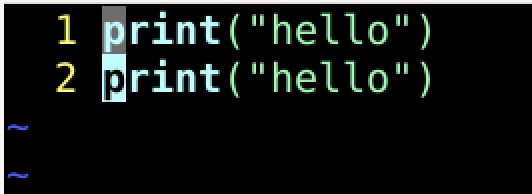
- 怎么移动 光标来着?
移动
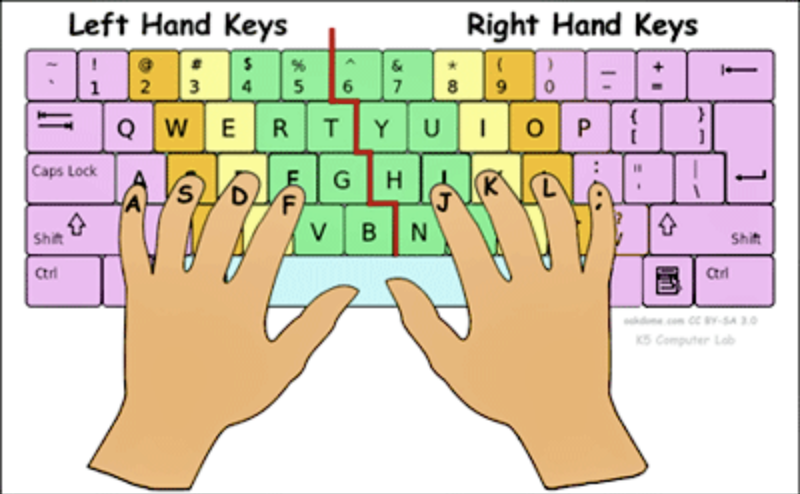
-
首先保持
- 双手正位
- 用指定的手指 按键
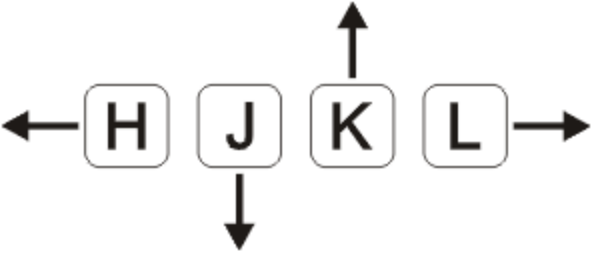
-
第一行 第一个字符
- g g
-
最后一行
- G
按单词移动
-
向前移动 一个word单词
- w
-
向后(back)移动一个word
- b
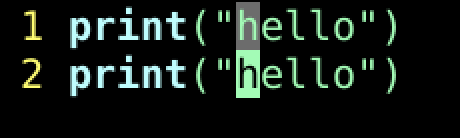
- 将光标移动到上图位置
剪切操作
-
c
- 进入change命令
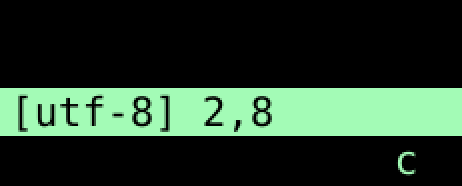
-
w
- 删除当前单词word
- 并进入 Insert模式
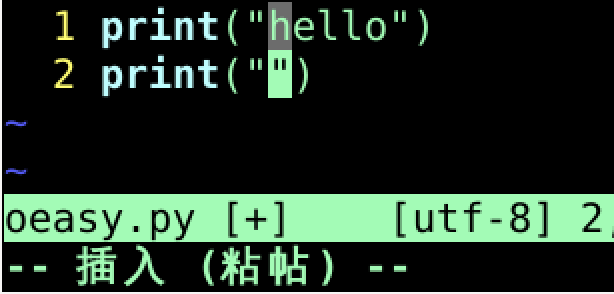
修改文件
- 将文件修改 如下图所示
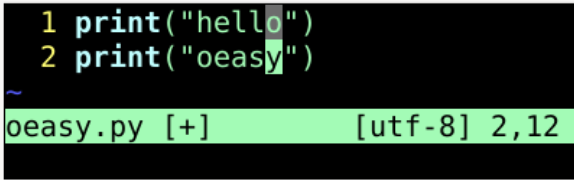
-
:w|!python3 %
- 保存并运行py程序
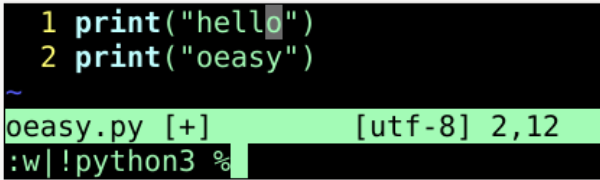
-
运行成功后
- 准备退出vim
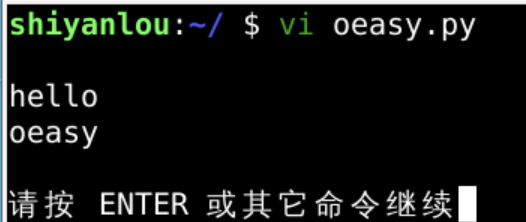
在shell中观察并运行
-
退出vim
- :q
- quit vim
- 回到shell
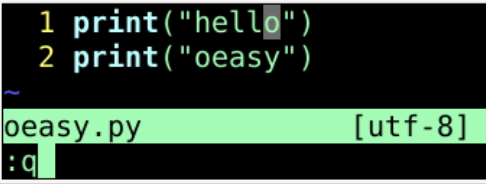
- 查看并运行 oeasy.py
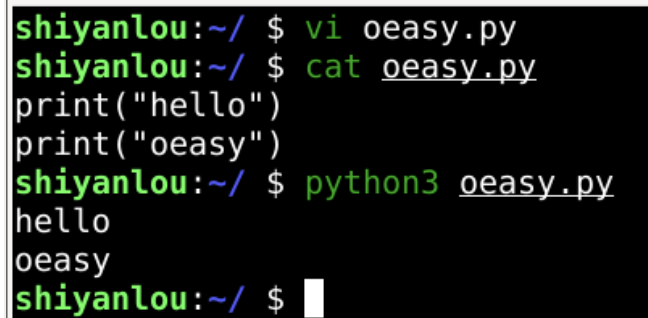
-
现在 需要
- 根据oeasy.py
- 生成新的 guido.py 文件
guido.py
#用vi打开并编辑guido.py vi guido.py
-
打开guido.py后
- 这是一个新的文件
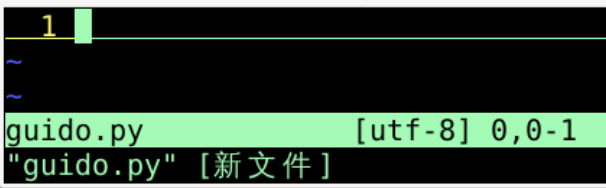
读取 read
-
:r oeasy.py-
读取 oeasy.py
- 到 当前缓存
- r 的意思是 read 读取
-
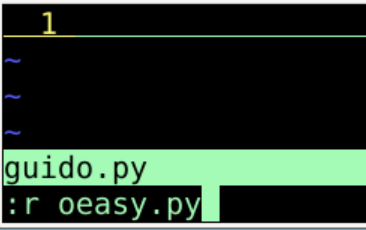
- 回车之后
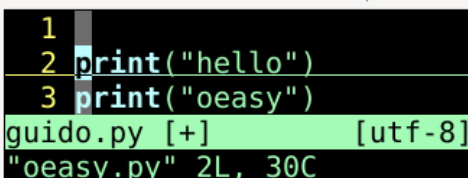
-
oeasy.py 内容
- 已导入
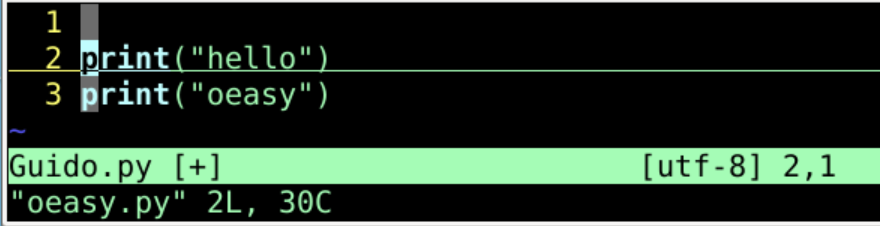
-
光标 位于
- 第二行第一个字符
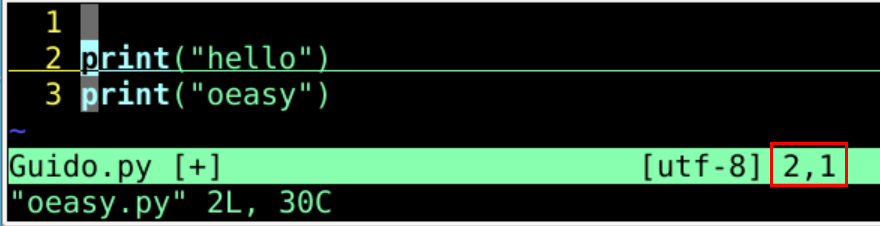
整理代码
-
将光标 移动回最开头
- 第一行 第一个 字符
- gg
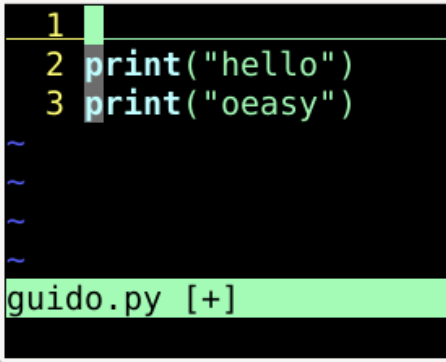
删除
-
删除(delete) 光标所在行
- dd
- 最开头的 空行
- 刚刚gg到达的 第一行
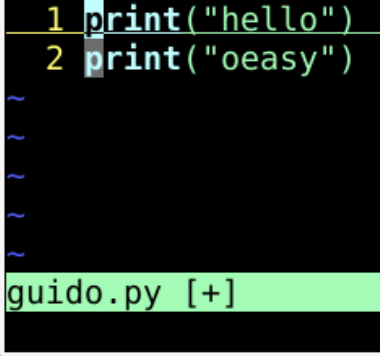
- gg 是第一行
- G 是最后一行
复制代码
-
在第一行
- 先按一下y
- 观察 下图
红框位置
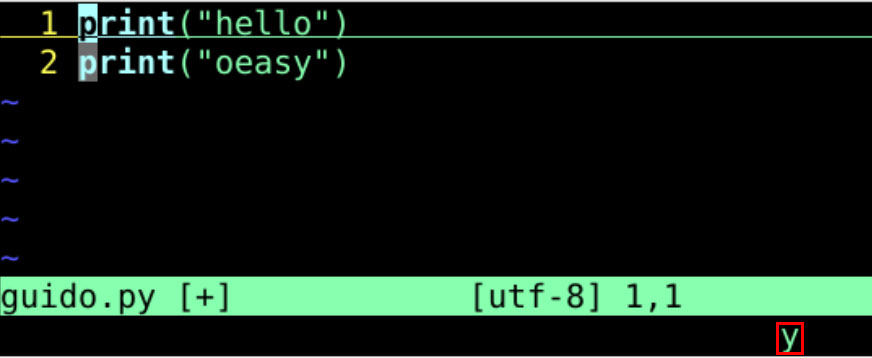
-
再按一下G
- 注意此处是
大写G - 需要用shift + g
- 注意此处是
完整命令
-
完整命令是yG
-
复制(yank)的是
-
从 当前位置
- 也 就是gg的 第一行
-
到 最后一行
- G位置
- 之间的 内容
-
-
-
更完整命令为 ggyG
- 从头 复制到尾
- 这里 复制了两行
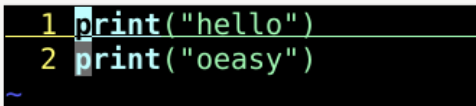
-
这两行
- 被复制(yank)进了 默认寄存器
- 可以 看一下
寄存器状态吗?
寄存器状态
-
观察寄存器状态
- 键入:reg
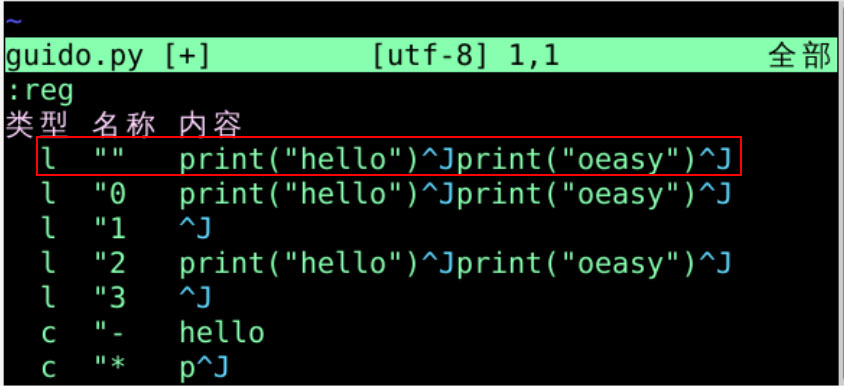
-
默认寄存器
""(两个双引号)- 如红框所示
-
确实 是两行文本
- 其中的 ^J是回车
-
回车 切换回 正常模式
- 准备粘贴
小写p粘贴
-
当前光标
- 在 第1行第1列
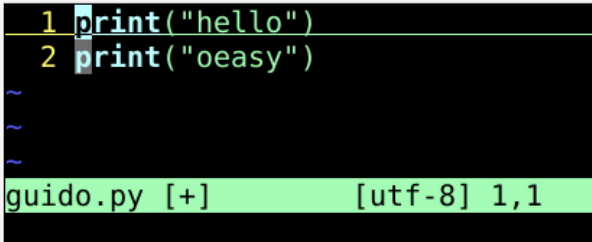
-
按下p
- paste
- 含义 为 粘贴
-
在 第一行hello的 后面
- 粘贴了 两行代码
- 新代码 如红框所示
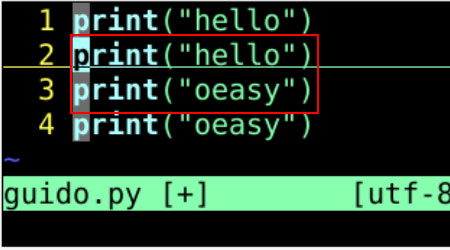
-
新代码 出现在
- 原光标行 (第1行) 的
下面
- 原光标行 (第1行) 的
-
可以让 新代码 粘贴在
- 原光标行 (第1行) 的
上面 吗?
- 原光标行 (第1行) 的
大写P粘贴
-
u回来
- undo 撤销一次
-
如下图所示
- 光标还是在
- 第1行第1列
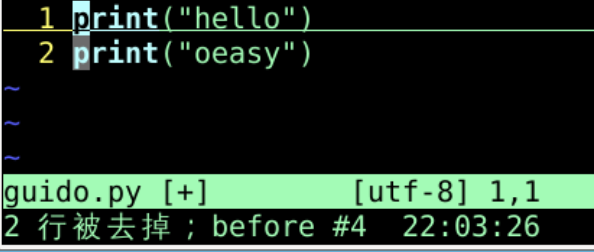
-
按下P
- 注意此处是
大写P
- 注意此处是
P 粘贴
-
新粘贴的代码
- 在光标位置
上方 - 如红框所示
- 在光标位置
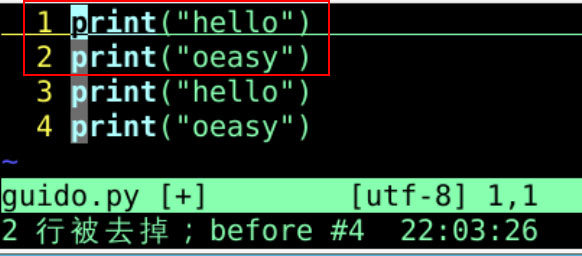
-
再P
- 再 在上面 粘贴
-
可以想见
-
9999p
- 在当前位置后面 9999次 粘贴剪贴板
-
9999P
- 在当前位置前面 9999次 粘贴剪贴板
-
-
这次 剪切板里
- 有 两行代码
-
翻9999倍 粘贴出来
- 就可以有 2*9999行 代码 了
- 还记得上次
万行代码的 圆梦之旅 吗?
- 😏
回忆...
- 万行代码 不是梦
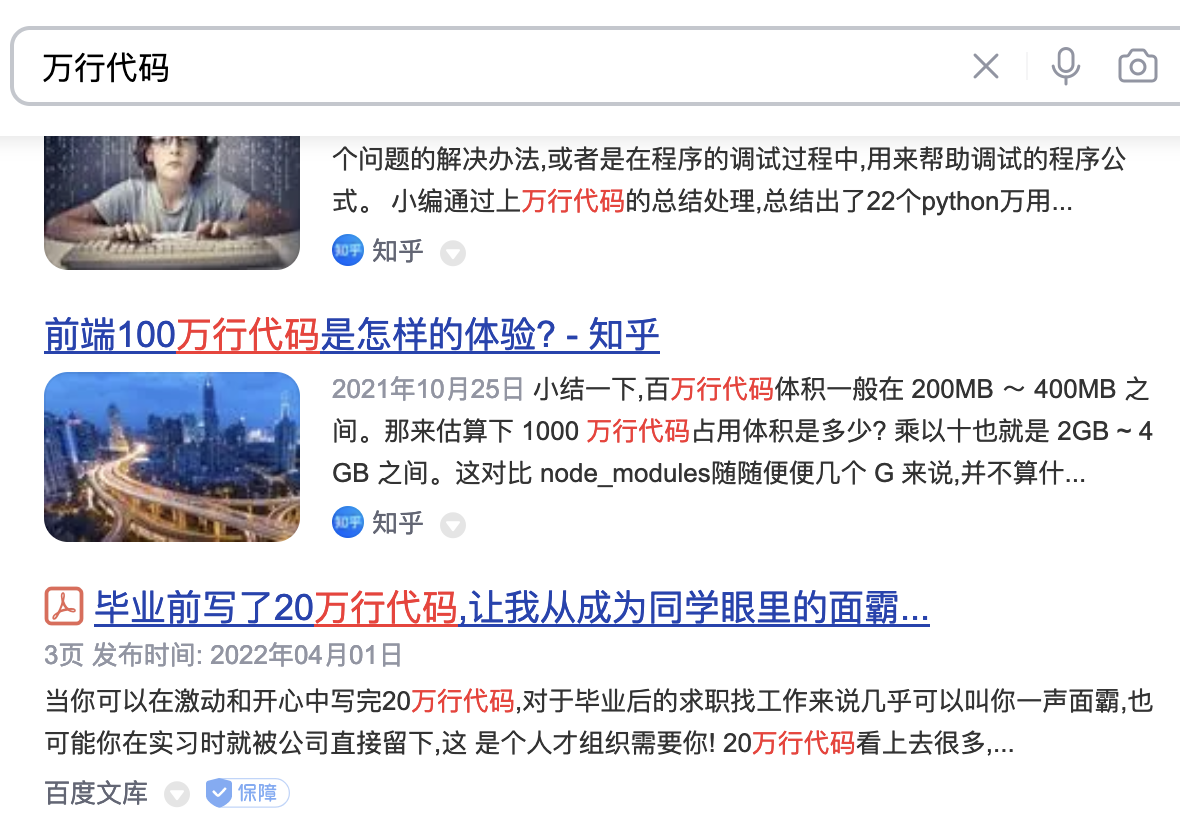
- 9999p
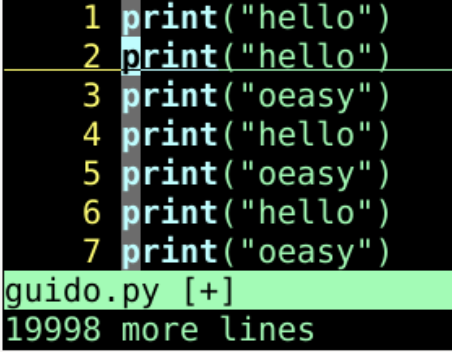
查看神迹
-
G
- 到最末尾一行
- 仍然 仿佛 像
梦一样
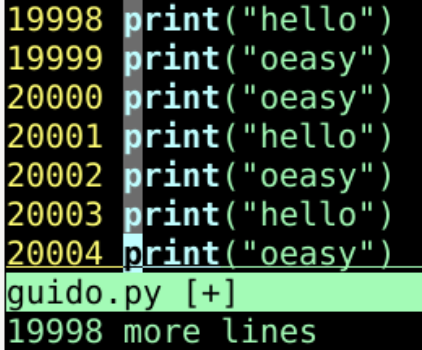
- 上次
1万 - 这次
2万 - 翻了一番
- 截图纪念!!
双手正位
-
再次强调
双手正位- 是一切的基础
- 离开鼠标
- 离开方向键
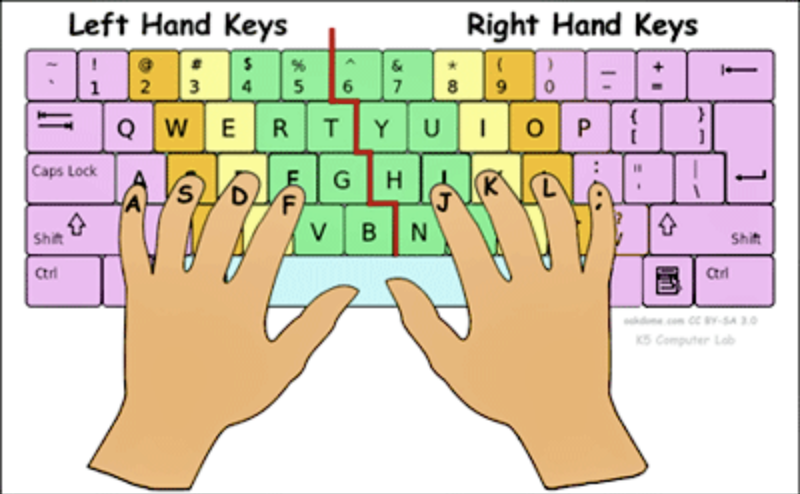
-
手腕牢牢稳住
- 只运动手指
双手正位
- 全屏移动
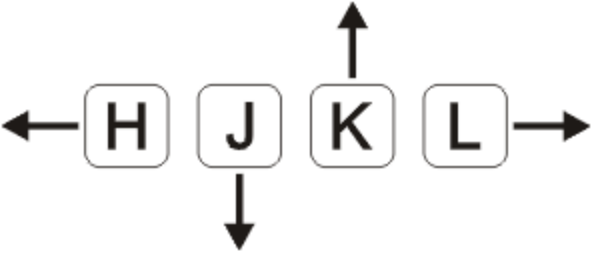
| 按键 | 作用 |
|---|---|
| h j k l | 左 下 上 右 |
| gg | 第1行 第1列 |
| G | 最后一行 |
| w | 向前移动 一个word |
| b | 向后移动 一个word |
| 数字n G | 跳转到第n行 |
-
报错告诉我们
- line 128 有问题
- 我们直接跳转到位置
-
万行 代码
- 我们 来去自如
梦醒时分😄
-
圆梦了之后
- 感觉 有点空虚
- 梦 还是要
醒的
-
撤销
- undo回来
- 按一下u
- 相当于 撤销一步
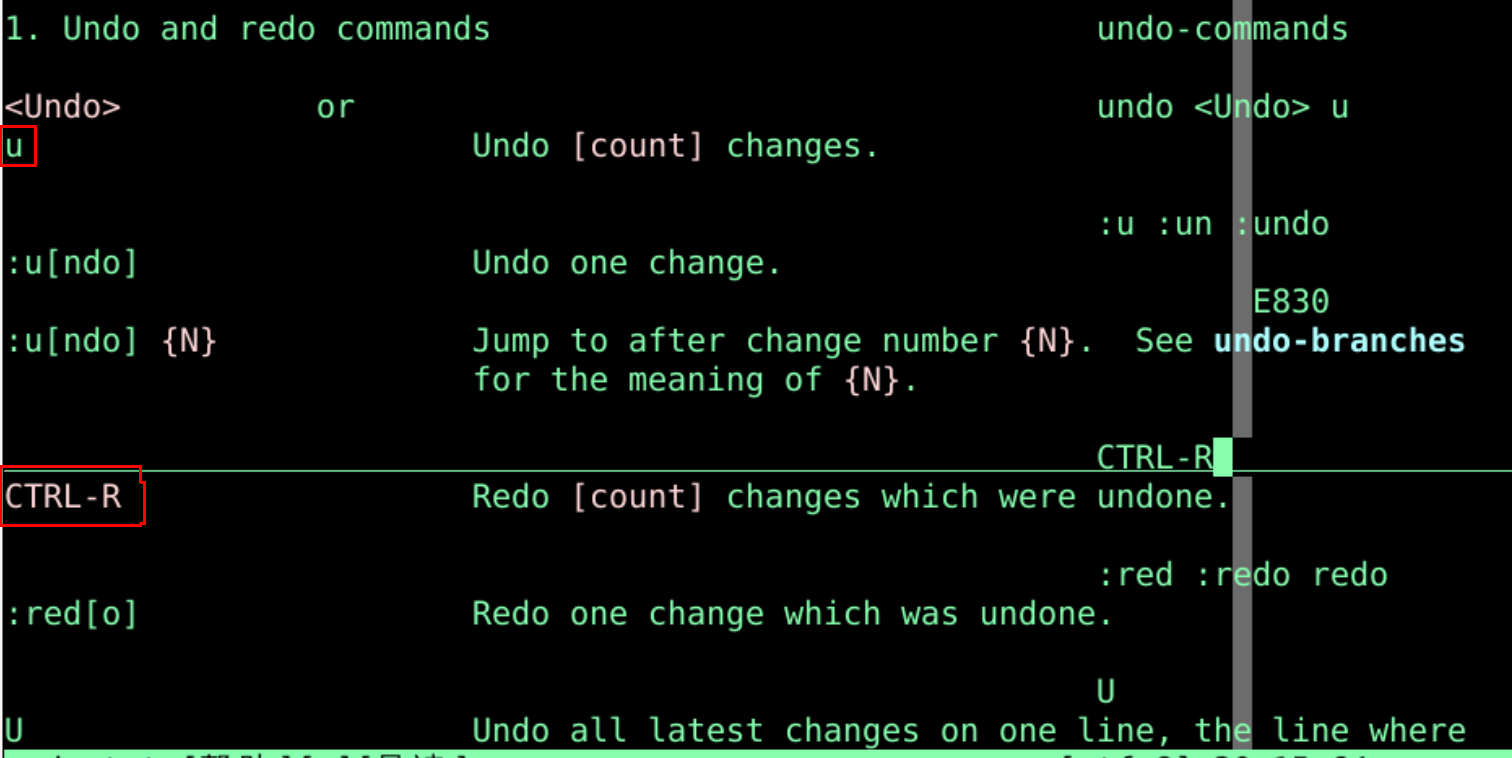
-
撤多了 的话
-
ctrl+r可以重做
redo- 取消 撤销操作
-
回到最初
-
又回到 最初
- 6行的 样子
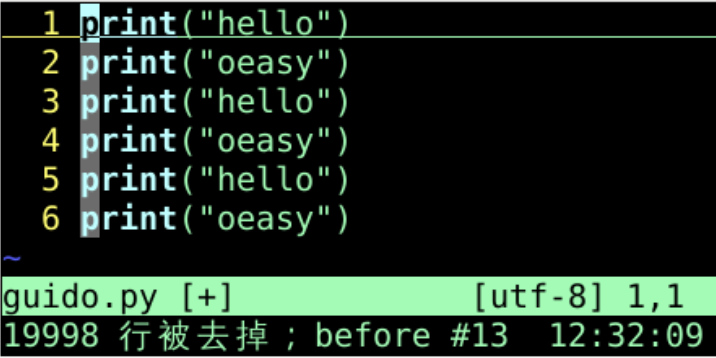
-
梦醒之后🌛
- 进行 我们的修改
总结
- 这次 熟悉了 vim编辑器
| 操作 | 作用 |
|---|---|
| w | 向前移动光标一个word |
| b | 向后移动光标一个word |
| :r oeasy.py | 读取文件到当前文件缓存 |
| ggyG | 从头复制到尾 |
| :reg | 观察寄存器状态 |
| p | 在当前位置下方粘贴 |
| P | 在当前位置上方粘贴 |
| u | 撤销 |
| ctrl+r | 重做 |
-
可以把这六行
- 修改为 Guido的六个工作 吗?
- 我们下次再说!👋
- 蓝桥->oeasy 教您玩转 python_Python - 蓝桥云课
- github->GitHub - overmind1980/oeasy-python-tutorial: 良心的 Python 教程,面向零基础初学者简明易懂的 Python3 入门基础课程。在linux+vim生产力环境下,从浅入深,从简单程序学到网络爬虫。可以配合蓝桥云上实验环境操作。
- gitee->oeasy教您玩转python教程: 面向零基础初学者的简明易懂的 Python3 入门课程,对没有编程经验的同学也非常友好。在vim下从浅入深,逐步学习。从基础入门学习到爬虫。





















 877
877

 被折叠的 条评论
为什么被折叠?
被折叠的 条评论
为什么被折叠?








